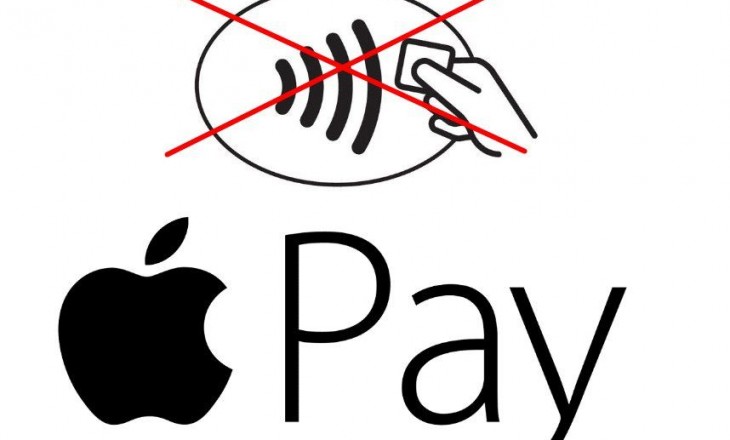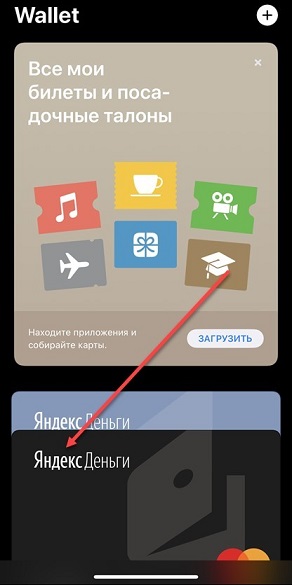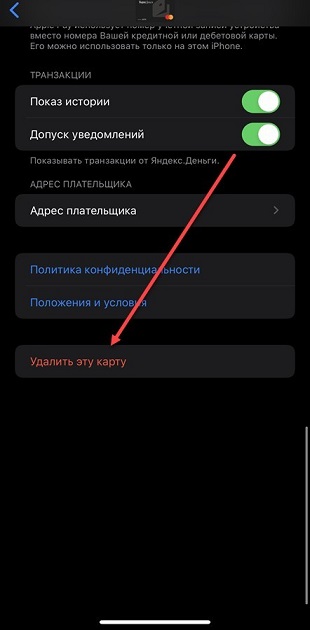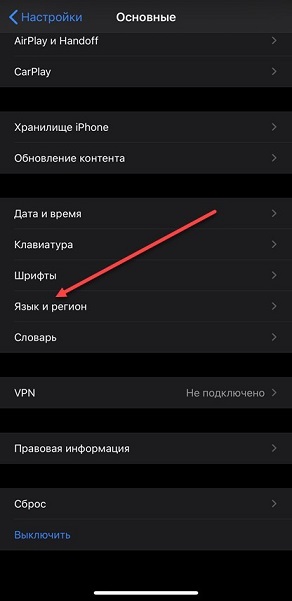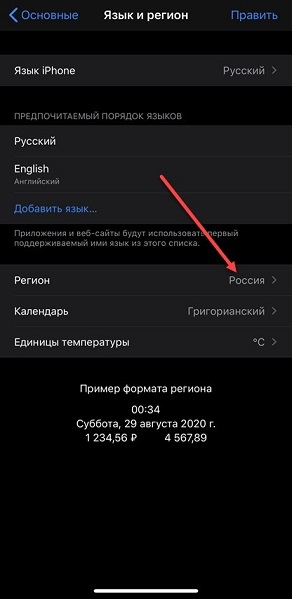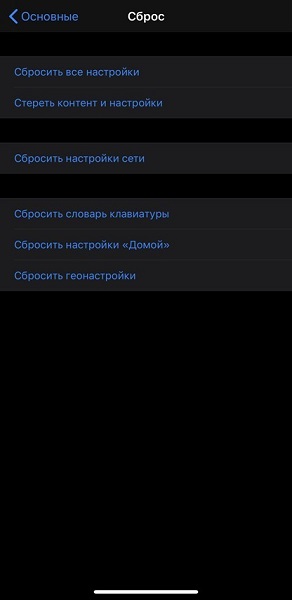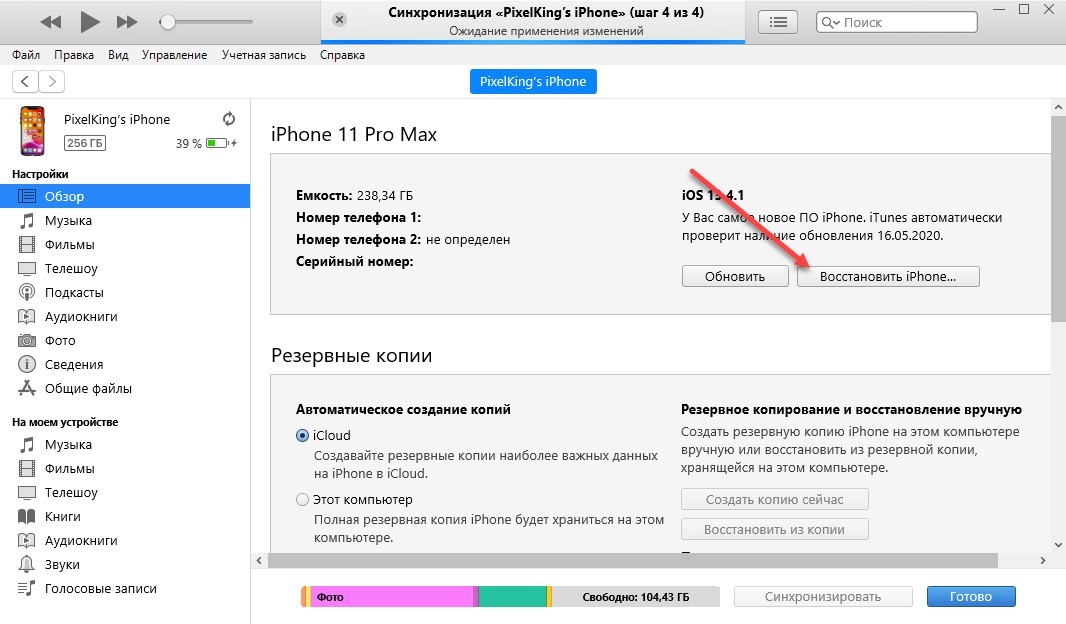- Почему не работает Apple Pay: инструкция, как спасти положение
- Внешние причины
- Проблемы с чипом
- Неправильный процесс оплаты
- Верная настройка
- Не получается привязать карточку
- Не приходит код проверки
- Не работает Apple Pay : Один комментарий
- Не работает NFC на iPhone: решение проблемы с Apple Pay
- Причины неполадок и неисправностей
- Как исправить неполадки, возникающие при взаимодействии с Apple Pay
- Принудительная перезагрузка
- Удаление карт из Apple Wallet
- Смена региона в «Настройках»
- Сброс настроек
- Восстановление прошивки
Почему не работает Apple Pay: инструкция, как спасти положение
Не работает Apple Pay, не получается перевести средства за покупку? Проблем может быть много, но все они имеют решение! Читайте наш обзор, чтобы разобраться с поломками самостоятельно за считанные минуты.
Внешние причины
Для начала отметим простейшие причины, почему Apple Pay не всегда срабатывает на смартфоне. Можно списать проблему на следующие факторы:
- Руки мокрые или запачканные;
- Подушечки пальцев повреждены;
- Чехол выполнен из слишком толстого материала.
Это лишь несколько простых причин, почему плохо работает Apple Pay – есть куда более серьезные проблемы, которые нужно обсудить.
Проблемы с чипом
Что делать – Apple Pay не видит терминал, хотя все настройки были выставлены верно. Если вы убедились в работе приложения и наличии средств на карточке, но телефон не взаимодействует с терминалом – нужно проверить работу чипа.
Именно НФС-модуль отвечает за связь терминала и смартфона. Если он поврежден – перевести средства не получится. Мы советуем обратиться в сервисный центр, чтобы специалисты провели диагностические мероприятия и починили деталь.
Главное – не переживайте, процесс поломки НФС обратим! А еще один ответ на вопрос, почему не срабатывает Apple Pay – неверные действия владельца смартфона.
Неправильный процесс оплаты
Если Apple Pay перестал работать на iPhone 7 (6/8), но чип в полном порядке – стоит проверить, верно ли вы совершаете процесс оплаты.
- Поднесите телефон на расстояние около 2-4 см от терминала;
- Дождитесь появления на экране запроса карточки;
- Выберите пластик и приложите палец к сканеру;
- Подождите, пока не появится иконка подтверждения.
Ничего проще, правда? Теперь, если на iPhone 7 и 7 Plus не работает Apple Pay, первым делом проверяйте правильность действий.
Верная настройка
Один из самых распространенных ответов на вопрос, почему не работает Apple Pay Wallet – это несоответствие модели. Напомним вам, какие устройства обладают встроенным чипом НФС, отвечающим за возможность бесконтактной оплаты:
- Шестая модель и выше (в том числе X и SE);
- Пятая модель только в связке с часами.
Убедились, что приобрели нужную модель? Проще некуда – телефоны, не поддерживающие работу бесконтактного модуля, не обладают встроенным приложением Валлет. А без него настроить работу не получится.
Как раз о настройке сервиса стоит поговорить подробнее – есть важные моменты, которые обязательно учитываются пользователем:
- Установите последнюю версию операционной системы;
- Включите сканирование отпечатка пальца;
- Выполните вход с помощью идентификатора в учетную запись АйКлауд.
Напомним, как именно активировать сканер отпечатков пальцев:
- Откройте «Настройки»;
- Перейдите к блоку «Тач Айди»;
- Введите проверочный код;
- В строчке «Использование» переведите тумблер в положение «Включено» напротив строки с оплатой;
- Пролистайте экран чуть ниже и кликните на «Добавить отпечаток»;
- Отсканируйте подушечку пальца согласно инструкции и сохраните ее.
Может быть, вы забыли привязать карту – именно поэтому не работает Apple Pay на iPhone 6 или Х. О возможных проблемах привязки поговорим чуть позже, а пока – инструкция!
- Откройте приложение Wallet или найдите соответствующую строку в настройках;
- Кликните на иконку «+» в верхней части экрана, чтобы добавить карточку;
- Отсканируйте пластик с помощью встроенной камеры;
- Или введите данные вручную – нужно указать номер и срок действия, ФИО держателя и три цифры с обратной стороны;
- Дождитесь одобрения от банковской организации и кликните «Далее» . Готово!
Разобрались с парой причин, почему не работает Эпл Пей на Айфоне. Конечно, это далеко не полный перечень возможных проблем, поэтому читайте обзор дальше!
Не получается привязать карточку
Важно понять, почему карта не привязывается к Apple Pay – это очень важный фактор, который стоит учитывать. Без пластика переводить деньги за покупки просто-напросто не получится, физический носитель, выданный банковской организацией, необходим.
Но просто иметь карточку на руках недостаточно – необходимо соблюдение определенных условий. Давайте рассмотрим их подробнее:
- Карта выпущена в рамках платежной системы VISA или Master Card;
- Баланс счета превышает сумму в один рубль;
- Банк, выпустивший карту, входит в перечень партнеров сервиса – эту информацию можно получить в службе поддержки финансовой организации.
Вы можете привязать любую карточку (транспортные, скидочные), но для оплаты будет использоваться только пластик, выпущенный аккредитованной финансовой организацией.
Пора поговорить о том, почему на устройство не приходит код проверки Apple Pay – можно выделить несколько причин возникновения проблемы.
Не приходит код проверки
Обязательно нужно разобраться, почему не работает Эппл Пей и не приходит пасс-код для проверки. Это одно из важнейших действий, которые входят в операцию снятия средств.
Причины могут быть банальными, но уделить внимание стоит каждой. Обсудим поподробнее возможные варианты, почему не работает Эпл Пей на Айфон 6 и 6s?
- На счету недостаточно средств – отрицательный баланс блокирует входящие сообщения;
- Вы не подключили услугу СМС-уведомления , соответственно, не можете получить информационное сообщение;
- Сбой настройки Валлет . Если система распознала множество попыток снятия средств, она может принять вас за мошенника и заблокирует снятие средств;
- Неполадки с чтением отпечатка пальца . Если вы неправильно настроили сканер, намочили руку или поцарапались – подушечка пальца не сможет быть сканирована.
Напоследок познакомим вас с номером службы поддержки – запомните комбинацию 8-800-555-67-34 . Если вы не можете самостоятельно справиться с поломкой, стоит обратиться за помощью к специалистам!
Теперь вы знаете, почему происходят поломки и сможете самостоятельно разобраться, что делать, если не работает Apple Pay. Изучайте наши советы, пользуйтесь инструкциями и рекомендациями, чтобы разрешить возникшие трудности и суметь произвести оплату за выбранный товар или услугу.
Не работает Apple Pay : Один комментарий
Добрый .на iPhone 7 Plus при открытии приложения wallet белый экран , секунд через 30 приложение вылетает .Что делать .?
Источник
Не работает NFC на iPhone: решение проблемы с Apple Pay
Всем привет! Технология Apple Pay почти безотказна – после добавления карты в виртуальный «кошелек» на iPhone, iPad или смарт-часы, неполадки возникают необычайно редко. Да и те связаны с невнимательностью или неаккуратностью владельцев мобильной техники. И все же порой встречаются исключения, из-за чего важно сразу разобраться – почему перестал работать Apple Pay и как действовать, если оплата не всегда срабатывает.
Причины неполадок и неисправностей
Почему не работает Apple Pay:
- Несовместимость. Бесконтактные платежи возможны на iPhone, поддерживающих технологии Face ID и Touch ID (исключение – iPhone 5S). Проверить совместимость можно на официальном сайте в разделе со спецификациями. В линейке iPad платежи доступны на моделях: Pro, Air и Mini с Face ID и Touch ID. На часах Apple Watch карты добавляются еще с 1-го поколения. На Mac бесконтактная оплата представлена с 2012 года, но только в паре с часами и iPhone, или же при наличии Touch ID.
- Добавляемая в кошелек карта не поддерживает бесконтактную оплату. На территории Российской Федерации многие банки разрешают добавлять кредитные и дебетовые карты в Apple Pay. Но встречаются и исключения: ту же карта «Мир» нельзя прикрепить к Wallet, а, значит, и бесконтактные платежи останутся недоступны. Проверить совместимость вновь поможет официальный сайт или обращение в техническую поддержку.
- Банковская блокировка. Иногда добавить новую информацию в Wallet нельзя из-за специальных защитных «ограничений». Например, банк только пару часов назад перевыпустил карту или же временно превышен лимит попыток.
- Устаревшая версияiOS,WatchOS илиMacOS. При добавлении новых карт операционные системы от Apple редко, но предупреждают о необходимости загрузить обновления. Апдейты часто направлены на повышение уровня безопасности, а потому нуждаются в своевременной загрузке.
- Идентификация черезAppleID не пройдена. Конфиденциальная информация – логин и пароль – добавляется в «Настройках». Если iPhone, iPad или Mac не привязаны к конкретной учетной записи Apple, то система не разрешит добавить карту в Wallet.
- Физические повреждения. Неполадки, возникающие с бесконтактными платежами, напрямую связаны с NFC-модулем, встроенным в мобильную и компьютерную технику от Apple. Если после недавнего падения iPhone перестал реагировать на терминал, с трудом считывает информацию из «Кошелька» и каждый раз теряет связь с банком, то без замены важного компонента уже никак не обойтись.
И еще – если Apple Pay не видит терминал или покупки оплачиваются не сразу, а после 2-3 попыток, то, возможно, проблема связана с поломкой антенны или чехлом нестандартной формы, блокирующим передаваемый сигнал. Жесткий «бампер» из алюминия с дополнительным местом для хранения скидочных или банковских карт технически способен помешать оплате на кассе, а потому – стоит поэкспериментировать и снять лишние аксессуары с айфона 6, 7, 8 или X перед применением Apple Pay.
Как исправить неполадки, возникающие при взаимодействии с Apple Pay
Двигаться придется от простого к сложному:
Принудительная перезагрузка
Способ банальный, но рабочий. На моделях iPhone с Face ID (а еще на SE 2-го поколения на 
На iPhone 7 придется удерживать кнопку уменьшения громкости и блокировки, а на 6 и 6s – блокировку и Home.
Удаление карт из Apple Wallet
Если в момент оплаты уже добавленные в «Кошелек» дебетовые и кредитные карты предупреждают о «проблемах связи с банком» и технических неполадках, то избежать ошибок поможет банальная очистка предыдущих надстроек. Действовать придется так: открыть «Wallet», прокрутить до «проблемных» карт, нажать на троеточие и перейти к настройкам.
В появившемся контекстном меню нажать на «Удалить». Через 10-15 минут карты можно добавлять снова. Ну, а проверить Apple Pay без терминала помогут платежи в развлекательных сервисах или в фирменных приложениях мобильных операторов и платформах для заказа такси. Тот же «Яндекс» давно принимает бесконтактные платежи, как и «Билайн» с «МТС».
Смена региона в «Настройках»
Временная и отчасти экспериментальная мера, выраженная в выборе стороннего региона в параметрах iOS. В качестве альтернативы выбирается «Великобритания» или «Италия». Язык менять не нужно. После попытки заплатить через Apple Pay можно все вернуть обратно.
Старый трюк со сменой времени уже не работает и никак не помогает. Менять тип используемых календарей тоже бесполезно.
Сброс настроек
Некорректные параметры сети, выбранные в системе – повод вспомнить о проблемах с передачей сигнала у терминалов. Если подобное хотя бы изредка наблюдалось – стоит открыть «Настройки», выбрать пункт «Основные», а затем – перейти к «Сбросу». Среди доступных вариантов нужен именно сброс настроек сети.
Восстановление прошивки
Редко, но иногда Apple Pay перестает работать из-за установленных бета-версий iOS или WatchOS, из-за чего приходится ждать стабильных обновлений или – вручную восстанавливать операционную систему до определенных апдейтов. В последнем случае справиться с поставленной задачей поможет iTunes.
После подключения iPhone к ПК придется открыть настройки и перейти в раздел «Обзор», а уже оттуда – нажать на кнопку «Восстановить».
Система предложит начать с принудительной перезагрузки и подготовки файлов обновлений. Во время процедуры с iPhone пропадет вся сохраненная информация, а потому лучше заранее позаботиться о сохранении резервных копий в iCloud или на жестком диске (соответствующие опции доступны ниже в iTunes).
Источник